なぜ iPhone で Voice Isolation を有効にする必要があるのか疑問に思われるかもしれません。知らなかったとしても、Voice Isolation は Apple のノイズ リダクション機能です。結局のところ、あなたの iPhone は世の中で最高の携帯電話の1 つであり、それは優れたマイクを備えていることを意味します。そして、AirPods または別の最高のワイヤレスヘッドフォンを使用している場合は、マイクの開発に同じくらいのお金が費やされているはずです。通話の高音質を確保するにはそれだけで十分ではないでしょうか?
うーん、ダメ。考えてみると、マイクの感度が高ければ高いほど、周囲の雑音や背景雑音を含む、より多くの音を拾うことになります。やや直観に反しますが、より優れたマイクを使用すると、通話の音質が悪化する可能性があります。オーディオ信号の品質は高いかもしれませんが、あなたの声がミュートされたり、他のノイズによって圧倒されたり、失われたりする可能性があります。これが、対象を絞ったノイズ低減ソフトウェアが非常に重要である理由であり、Apple の Voice Isolation 機能が通話をクリアにする理由です。
iOS 15の Voice Isolation は、有効にすると通話から不要なノイズ周波数を除去する優れた小さな機能で、それによって音声を分離して会話の音質を高めます。Voice Isolation は現在、FaceTime 経由での通話のみ、ビデオと音声の両方でのみ機能することに注意してください。しかし、Apple がこの機能を通常の通話にも開放することを願っています。
iPhoneでVoice Isolationを有効にする方法は次のとおりです。
iPhoneでVoice Isolationを有効にする方法
- FaceTime アプリを開きます
- コントロールセンターを開く
- マイクアイコンをタップしてから音声分離をタップします
各ステップの詳しい手順については、以下をお読みください。
1. FaceTime アプリを開きます。通話を開始する必要はありません。
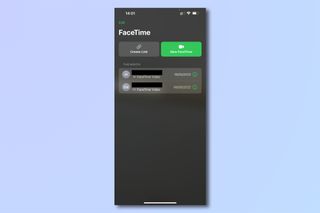
2. 画面の上部から下に引き下げて、コントロール センターを開きます。
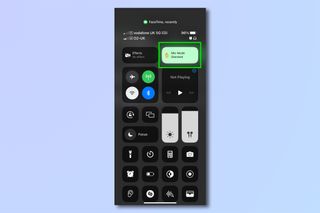
3. マイクアイコン(右上) をタップしてマイクモード設定を開き、音声分離 を選択します。
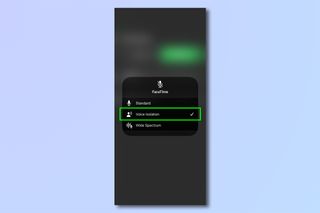
4.または、 「マイクモード」メニューから「ワイドスペクトラム」を選択して、iPhone が背景の音を拾って優先できるようにします。
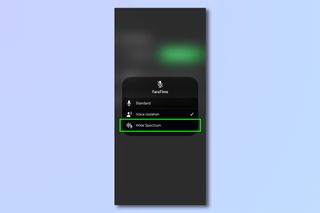
iPhone で Voice Isolation を有効にする方法がわかったので、 iPhone で Wi-Fi ホットスポットを設定する方法、古い iPhone を長持ちさせる方法、iPhone の RAM をクリアする方法など、他の iPhone ガイドをチェックしてみてはいかがでしょうか。TikTok ビデオを iPhone の壁紙として設定する方法と、iPhone の組み込みレベルを使用する方法。
